Mac安装MySQL完整步骤教程
1.首先输入www.mysql.com网址,进入mysql主页2.选择DOWNLOADS,进入到下载页面,然后滚动到最下面,可以看到MySQL Community(GPL)Downloads3.点击MySQL Community(GPL) Downloads,跳转到此页面上4.选择MySQL Community Server,将会跳转到此页面,这时你可以看到Mac OS的可用版本,这...
1.首先输入www.mysql.com网址,进入mysql主页

2.选择DOWNLOADS,进入到下载页面,然后滚动到最下面,可以看到MySQL Community(GPL)Downloads


3.点击MySQL Community(GPL) Downloads,跳转到此页面上

4.选择MySQL Community Server,将会跳转到此页面,这时你可以看到Mac OS的可用版本,这里我们选择第一个,DMG Archive版本

5.我们点击下载键(Download)后,会跳转到此页面,这时选择No thanks, just start my download. 这样我们就可以不用注册账号,直接下载了。


6.下载好之后,我们会得到一个dmg文件,他基本上是一个安装向导。双击打开这个文件

7.双击之后,会启动一个安装向导,选择继续

8.后面选择“继续”->选择“安装”->输入电脑用户名密码,在安装之前他会让你输入用户名密码来安装软件,然后就开始进行安装啦~




9.接下来,我们需要在根目录设置密码,选择管理员用户然后点击下一步(next);然后输入一个复杂的密码,点击finish;然后再输入一次计算机密码,点击安装,就可以啦~




10.好了,现在我们安装了MySQL,现在我们需要图形工具来与此服务器连接并管理数据库。所以回到下载页面,点击MySQL Community(GPL) Downloads,进入到此页面(也就是重复上面的2,3步骤)
我们选择MySQL Workbench,这是个图形工具来连接数据库

11.这里,我们下载dmg格式文件,选择第一个下载

12.跳转到这个页面后还是选择No thanks,just start my downloads

13.下载好之后打开它,我们会看到这样一个界面

14.将MySQL拖到应用程序文件夹中,这样我们就完成啦安装
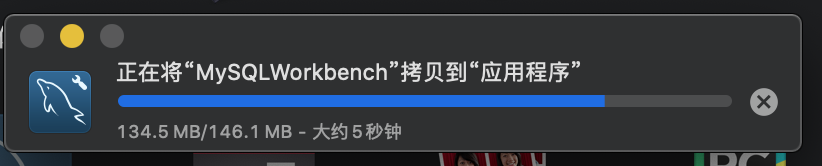
15.然后我们按command+空格组合键进行搜索mysqlworkbench,然后进入就可以看到工作台,然后你会看到点击左下角画了框框的,这是连接,如果你没有看到,则需要新建连接

16.点击白色框后会要输入密码,这时就可以进入正常使用了


更多推荐
 已为社区贡献1条内容
已为社区贡献1条内容








所有评论(0)